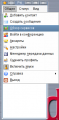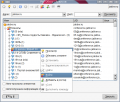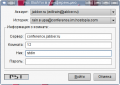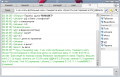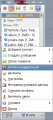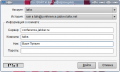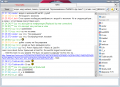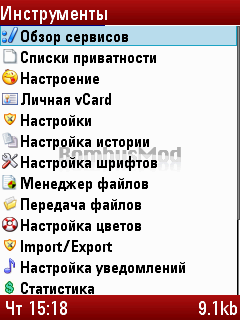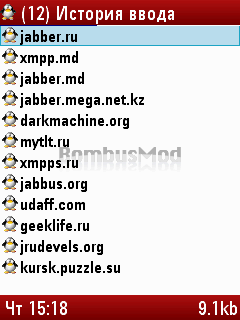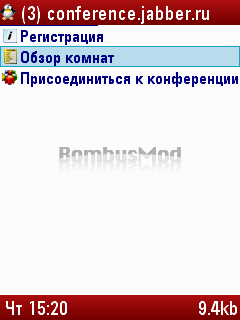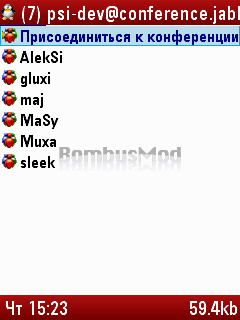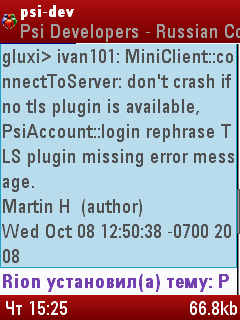Вход в конференцию в Bombus
Подключиться к конференции в jabber-клиенте Bombus Вы можете различными способами. Если Вы не знаете точный адрес конференции, либо Вы просто разыскиваете что-то близкое по интересам, то можно воспользоваться браузером сервисов, через который можно получить список конференций для этого либо любого другого публичного сервера. Если же Вы знаете адрес конференции - можно также само воспользоваться браузером сервисов, но гораздо быстрее сделать это через специальное меню в Вашем jabber-клиенте. Ниже подробнее рассматривается каждый из этих способов.
Для входа в конференцию с использованием браузера сервисов войдите в меню, затем выберите пункт "инструменты", а затем пункт "обзор сервисов". Появится список серверов, в котором нужно выбрать сервер, на котором находится конференция. Если нужного сервера в списке нету, потребуется выбрать в меню пункт "сервер" и вписать его самостоятельно. После денного шага можно увидеть окно браузера сервисов, в котором необходимо выбрать сервис conference.имя_сервера (чаще всего он называется так, хотя иногда бывает conf., chat. и т.п.). Через несколько секунд появится список комнат, слева будет краткое описание комнаты, справа - количество её участников на данный момент, который можно запомнить для более быстрого входа в конференцию в будущем (или, например, чтобы добавить ее в закладки). Нажмите на заинтересовавшей Вас конференции правой клавишей мыши и выберите пункт "Войти". Появится окно подключения к конференции, где можно вписать необходимый ник и, если это требуется для данной конференции - пароль. Снова нажимаем кнопку "Войти" и начинаем общаться.
Использование меню клиента
Если Вы уже знаете адрес необходимой конференции, то можете подключиться к ней через специальный пункт меню. Для этого нажмите главное меню Psi и выберите в нем пункт "Войти в конференцию". Появится окно, в котором необходимо указать имя сервера (точнее, название сервиса, обычно conference.имя_сервера), название конференции и ник, под которым Вы будете в ней присутствовать. Если конференция защищена паролем, то необходимо указать и его. Заполняем все необходимые поля, нажимаем кнопку "Войти" и начинаем общаться.